Как создать загрузочную флешку Windows 10
Эра компакт-дисков успешно завершилась и на замену им пришли USB-накопители. С их помощью можно быстро выполнить переустановку системы. В статье мы покажем вам, как сделать загрузочную флешку Windows 10.

Операционная система - очень капризная и чувствительная к действиям пользователя структура. Даже если регулярно заниматься ее очисткой, это не даст никакой гарантии, что она прослужит долгие годы. К сожалению, как ты не старайся, вычистить весь системный мусор практически невозможно. Да и никто не застрахован от внештатных ситуаций и ошибок, которые периодически возникают даже при "правильной" эксплуатации Windows.
Чтобы вы не делали, все равно столкнетесь с вопросом переустановки операционной системы. Это лишь вопрос времени. В статье мы расскажем, как сделать загрузочную флешку Windows 10 и переустановить ОС с ее помощью.
Способ от официальных разработчиков
Компания Microsoft славится тем, что регулярно улучшает свою продукцию и заботится о пользователях. Случаи, когда требуется переустановка системы - не исключение. На официальном сайте вы можете скачать утилиту под названием MediaCreationTool, которая в автоматическом режиме загрузит самую актуальную версию Windows 10 на ваш usb-накопитель.
Для этого просто скачайте утилиту, которая даже не потребует установки, и запустите ее. В открывшемся окне выберите пункт "Создать установочный Носитель (USB-устройство флэш-памяти, DVD-диск или ISO-файл)" и нажмите кнопку "Далее". Кстати с помощью данной программы вы также можете обновить свою операционную систему до 10 версии Windows.
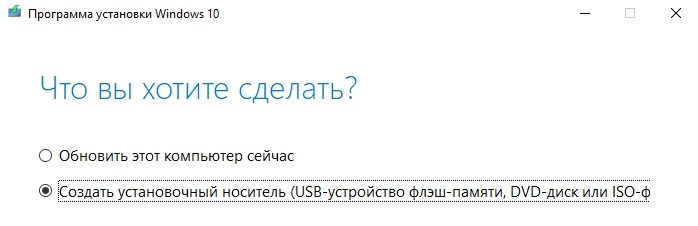
В следующем окне выбирайте язык, архитектуру (32-бит, 64-бит или обе сразу) и выпуск. Для того, чтобы поменять параметры, установленные по умолчанию, снимите галочку с пункта "Использовать рекомендуемые параметры для этого компьютера". Ранее вы могли выбирать версию редакции между профессиональной и домашней. Сейчас же в один образ включены все версии редакций: домашняя, профессиональная, домашняя для одного языка, Windows 10 S и версия для образовательных учреждений.
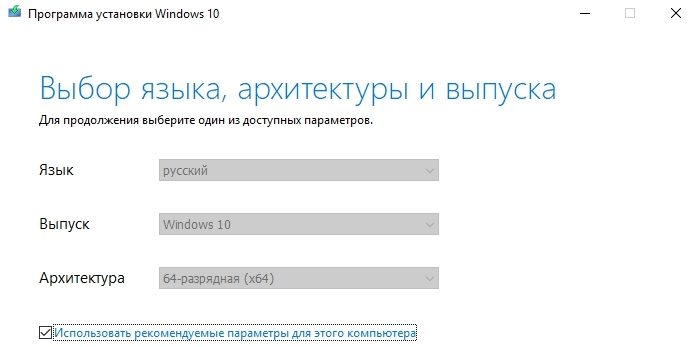
Если хотите, чтобы программа автоматически скачала и записала образ на флешку, то в следующем окне выбирайте пункт "USB-устройство флэш памяти". Если выбрать "ISO-файл", то софтина просто скачает образ Windows 10 и в дальнейшем вам самостоятельно придется записывать его на накопитель. Независимо от выбранного пункта следующим шагом программа начнет загрузку образа.
